Fortnite Battleye Hatasını Düzeltmenin 3 Yolu (08.13.25)
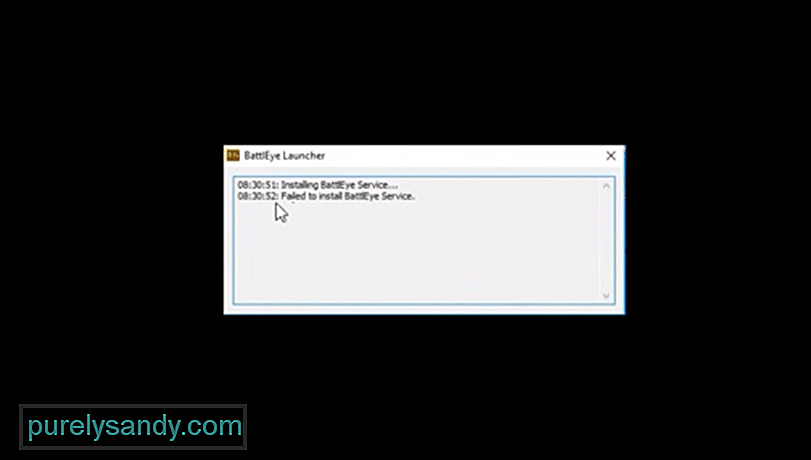 Fortnite Battleye Hatası
Fortnite Battleye HatasıÇoğu rekabetçi oyunda, oyunda yükselmek için hile yapmaya çalışan birçok oyuncu göreceksiniz. Engellenseler bile, yeteneklerini kullanarak rütbe atlamaya çalışan diğer oyuncular için oyunu mahvetmek için başka hesaplar açmaya devam edecekler. BattlEye, hilecilerin sıraya girmesini ve oyunda hile yapmasını önlemek için var.
Ancak, BattlEye bazen hile yapmayan kullanıcılar için sorunlar yaratabilir. Oyununuzla ilgili sorun yaşıyorsanız ve BattlEye hatası almaya devam ediyorsanız, aşağıda belirtilen çözümler size yardımcı olacaktır.
Fortnite Battleye Hatası Nasıl Düzeltilir?Oyuncuların çoğu için işe yarayan bir düzeltme, BattlEye klasörünü sürücüden silmekti. Sadece C sürücünüzdeki x86 program dosyalarına gitmeniz ve ardından ortak dosyalar klasörünü açmanız yeterlidir. Oradan BattlEye klasörünü silin ve ardından Fortnite'ı tekrar başlatın. Artık oyunu başlatırken BattlEye hataları almayacaksınız. Bu klasörü C sürücünüzden silmek için yönetici izinlerine ihtiyacınız olacak. Aksi takdirde, klasör bilgisayarınızdan kaldırılmaz.
Klasörü doğrudan pencerelerden kaldıramayan kullanıcılar, klasörü silmek için CMD istemini de kullanabilir. CMD'yi yönetici olarak açmanız ve ardından yukarıda belirtilen dosya yoluna göz atmanız gerekecektir. Ardından, klasör adıyla birlikte del komutunu kullanın; bu, yönetici yetkilerine sahip olduğunuz sürece onu bilgisayarınızdan kaldırmanıza yardımcı olacaktır.
BattlEye klasörünü kaldırdıktan sonra hata hala devam ediyorsa, Fortnite'ınız için hizmeti yeniden yüklemeniz gerekir. İlk olarak, arka planda çalışıyorsa EPIC istemcisinden çıkmak için görev yöneticisini kullanın. Ardından Fortnite oyun dosyalarınızı açmanız ve “FortniteGame” klasörünü açmanız gerekiyor. Buradan ikili dosyalar dosyasında yer alacak Win64 klasörünü açın. Artık BattlEye klasöründeki kaldırma BattlEye dosyasını çalıştırarak hizmeti kaldırabileceksiniz.
Bundan sonra, Fortnite istemcinizdeki uyumluluk seçeneklerini kontrol etmeniz ve uyumluluğun Windows 7'ye ayarlandığından emin olmanız gerekir. Şimdi, EPIC istemcisini yeniden başlatabilir ve ardından Fortnite için oyun dosyalarını doğrulamaya devam edebilirsiniz. Bu, BattlEye hizmetini yeniden yüklemenize yardımcı olur ve umarım aynı hatayla bir daha karşılaşmazsınız.
Bazı kullanıcılar bundan da bahsetti. BattlEye hizmetinin internete erişimi olmasını sağlayarak BattlEye sorununu çözebildiklerini söyledi. Bu nedenle, hizmeti engelleyebilecek herhangi bir program yüklediyseniz, hizmeti devre dışı bıraktığınızdan veya BattlEye izninin arka planda çalışmasına izin verdiğinizden emin olun.
Hâlâ aynı BattlEye hatasını alıyorsanız BattlEye desteğine gidin ve onlardan yardım isteyin. Bu şekilde doğrudan destek üyelerinden yardım alabilirsiniz. Bu nedenle, kendi başınıza bir çözüm bulamıyorsanız BattlEye destek kanalına gidin.
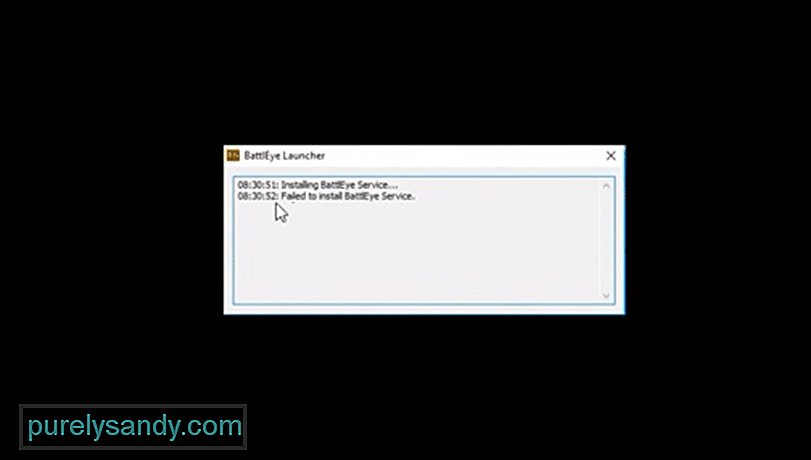
Youtube videosu: Fortnite Battleye Hatasını Düzeltmenin 3 Yolu
08, 2025

